Bạn đã bao giờ tự hỏi cách chuyển đổi tệp ARJ sang MP4 Không còn phải đau đầu với những vấn đề kỹ thuật thường gặp? Định dạng ARJ có vẻ như là một di vật từ thời đĩa mềm, nhưng nó vẫn ẩn giấu những video, âm thanh và tài liệu quý giá khỏi các kho lưu trữ cũ. Thách thức nằm ở việc mở khóa và hiện đại hóa những kho báu đó để chúng có thể phát mượt mà trên các thiết bị. Trong hướng dẫn này, bạn sẽ khám phá định dạng tệp ARJ là gì, cách mở chúng trên Windows hoặc Mac, và cách thông minh nhất để chuyển đổi nội dung của chúng sang định dạng MP4 hoặc âm thanh bằng một công cụ chuyên nghiệp, mang lại cho các tệp cũ của bạn một diện mạo hoàn toàn mới.
Phần 1. Định dạng ARJ là gì?
ARJ là viết tắt của Archived by Robert Jung (Lưu trữ bởi Robert Jung). Đây là một định dạng lưu trữ và là một trong những định dạng nén tệp cổ điển đầu tiên. Định dạng này trở nên rất phổ biến vào những năm 1990. Định dạng này cho phép nén nhiều tệp thành một tệp duy nhất, tiết kiệm và giảm thiểu dung lượng lưu trữ cho việc truyền tệp. Điều này đặc biệt hữu ích cho việc truyền tệp qua đĩa và mạng thời kỳ đầu.
Vào thời điểm đó, định dạng ARJ được đánh giá là tiên tiến vì:
1. Tỷ số nén cao: ARJ nén kích thước tệp hiệu quả, giúp người dùng tiết kiệm dung lượng đĩa.
2. Hỗ trợ nhiều ổ đĩa: Các kho lưu trữ ARJ lớn có thể được chia thành các phần nhỏ hơn và lưu trữ trên nhiều thiết bị lưu trữ.
3. Tính năng bảo mật: Người dùng có thể bảo vệ kho lưu trữ ARJ bằng mật khẩu, giúp tăng cường quyền riêng tư.
4. Tùy chọn khôi phục lỗi: Bản ghi phục hồi là một phần của định dạng, giúp truy xuất và khôi phục dữ liệu nếu kho lưu trữ bị hỏng hoặc lỗi.
5. Khả năng tương thích tệp rộng: Có thể xây dựng kho lưu trữ ARJ bằng hầu hết mọi loại tệp, bao gồm tài liệu, tệp phương tiện và ứng dụng.
Ngay cả với các định dạng mới hơn như ZIP và RAR, ARJ vẫn phù hợp với những người dùng cần truy xuất dữ liệu đã lưu trữ từ phần mềm đơn giản hoặc các hệ thống cũ hơn.
Phần 2. Cách mở tệp ARJ
Vì máy tính hiện đại không hỗ trợ tệp ARJ theo mặc định, bạn sẽ cần một công cụ trích xuất của bên thứ ba để mở hoặc truy cập nội dung của tệp ARJ. Có những chương trình miễn phí và đáng tin cậy thực hiện việc này một cách nhanh chóng và hiệu quả cho cả Windows và Mac, giúp việc chuyển đổi dễ dàng như chuyển đổi tệp ARJ. FLAC sang ALAC cho các tập tin âm thanh.
Thực hiện theo các bước dưới đây để giải nén tệp ARJ trong thời gian ngắn.
Trên Windows:
Bước 1Tìm 7-Zip, một tiện ích giải nén tệp tin miễn phí đáng tin cậy và tải xuống.
Bước 2Mở 7-Zip, sau đó tìm thư mục chứa tệp ARJ.
Bước 3Chọn tệp ARJ và sau đó nhấp vào Trích xuất nút nằm ở menu trên cùng và đợi các tùy chọn trích xuất xuất hiện.
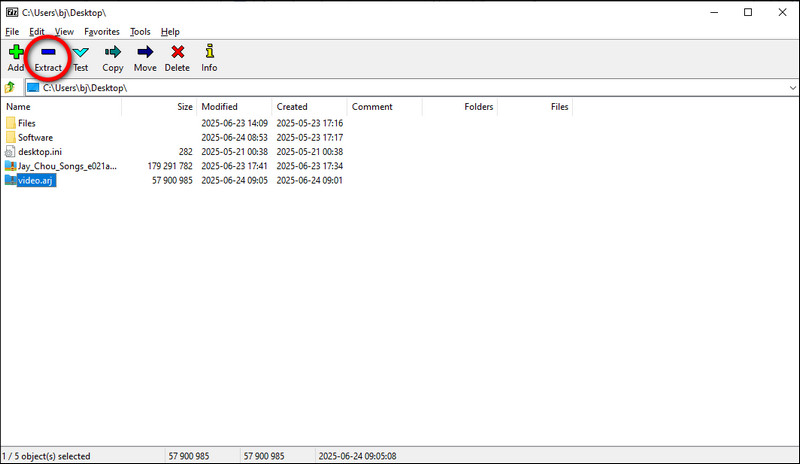
Bước 4Chọn thư mục bạn sẽ trích xuất nội dung vào và nhấp vào VÂNG để hoàn tất quá trình.
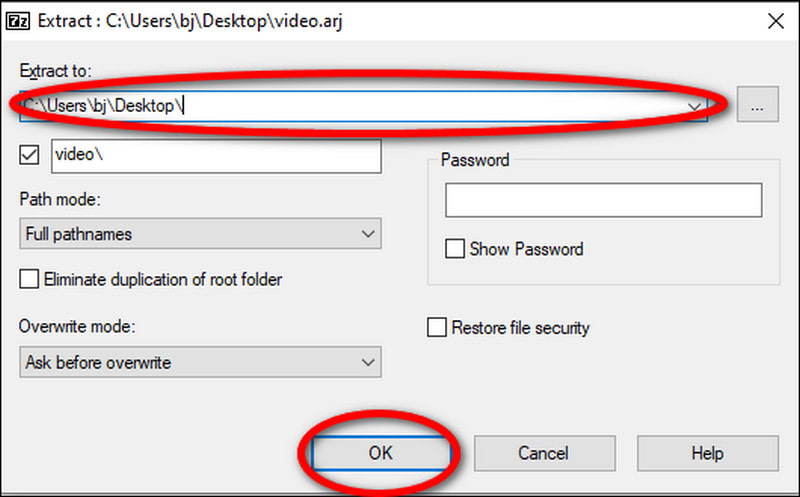
Bước 5Sau khi giải nén xong, hãy mở thư mục bạn đã chọn để xem các tệp đã giải nén và truy cập chúng.
Trên máy Mac:
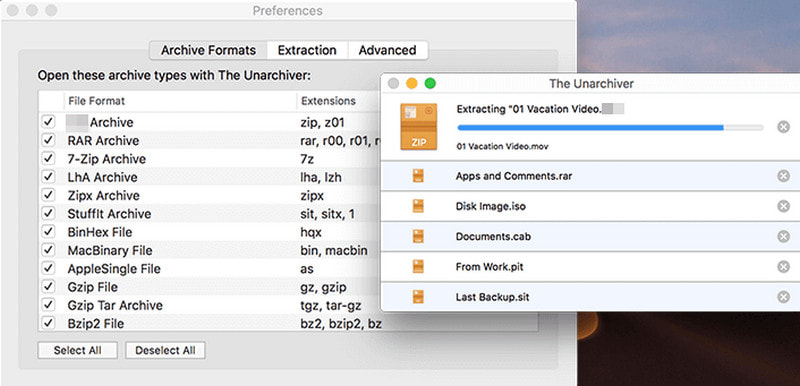
Bước 1Truy cập theunarchiver.com và tải xuống The Unarchiver. Đây là một công cụ giải nén nhẹ và hiệu quả dành cho macOS.
Bước 2Cài đặt và chạy The Unarchiver trên máy Mac của bạn.
Bước 3Tìm tệp ARJ của bạn, nhấp chuột phải vào tệp đó và chọn Mở bằng > The Unarchiver.
Bước 4Ứng dụng sẽ tự động trích xuất nội dung vào một thư mục mới và lưu trong cùng thư mục đó.
Bước 5Sau khi hoàn tất, hãy mở thư mục đầu ra để xem, quản lý và chuyển đổi các tệp đã giải nén nếu cần.
Phần 3. Cách chuyển đổi ARJ sang định dạng MP4 hoặc âm thanh
Sau khi giải nén tệp ARJ và xóa các tệp phương tiện, bước tiếp theo sẽ là chuyển đổi các tệp sang định dạng có thể phát được như MP4 hoặc MP3. AVAide Video Converter được khuyến nghị sử dụng rộng rãi. Đây là một trình chuyển đổi tệp phương tiện chuyên nghiệp, thân thiện với người dùng, lý tưởng cho cả người mới bắt đầu và người dùng chuyên nghiệp. Nó hỗ trợ nhiều định dạng.
AVAide Video Converter
AVAide Video Converter cung cấp một bộ công cụ đa phương tiện hoàn chỉnh cho phép bạn chuyển đổi, chỉnh sửa và cải thiện các tệp video và âm thanh. Bất kể tình trạng tệp phương tiện của bạn, dù là clip cũ hay mới trích xuất từ kho lưu trữ ARJ, chương trình đều sẽ đơn giản hóa quy trình chuyển đổi và cải thiện chất lượng. Chương trình đi kèm với giao diện đẹp mắt, giúp bạn dễ dàng thực hiện chuyển đổi nhanh chóng bằng tính năng tăng tốc phần cứng mà không làm giảm chất lượng.
- Nó hỗ trợ hơn 300 định dạng, chuyển đổi tệp sang MP4, MP3, MOV, WMV, v.v.
- Nó đảm bảo chuyển đổi không mất dữ liệu với âm thanh rõ ràng và hình ảnh sắc nét.
- Nâng cấp video để có độ rõ nét cao hơn và phát lại mượt mà.
- Chuyển đổi nhiều tệp cùng lúc để tiết kiệm thời gian.
- Cắt, ghép, xoay và cải thiện video trước khi xuất.
Bước 1Tải xuống và cài đặt AVAide Video Converter
Để cài đặt chương trình trên máy tính, hãy truy cập trang web chính thức của AVAide và tải xuống chương trình cho Windows hoặc Mac, sau đó làm theo hướng dẫn trên màn hình để cài đặt.
Bước 2Khởi chạy chương trình và mở tệp
Khởi động AVAide Video Converter. Trên giao diện chính, nhấp vào Thêm các tập tin, sau đó tìm và chọn các tệp video hoặc âm thanh bạn muốn nhập đã trích xuất từ kho lưu trữ ARJ. Nếu bạn muốn nhập nhiều tệp để chuyển đổi, bạn có thể thực hiện cùng lúc.
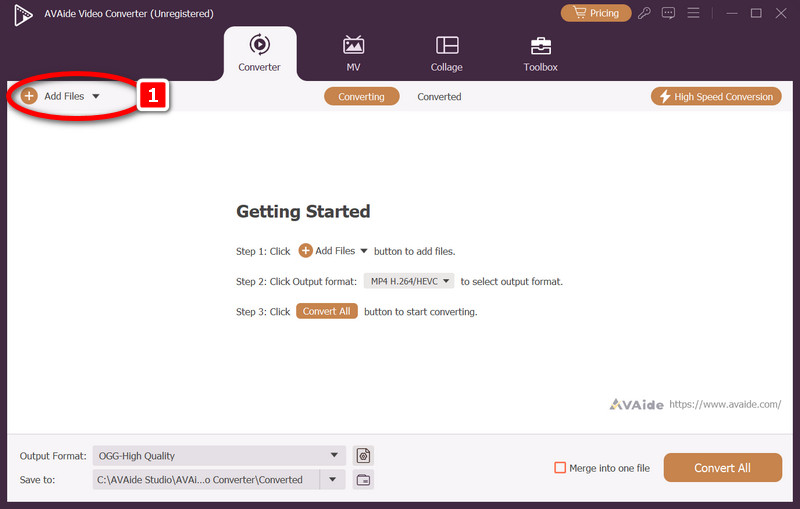
Bước 3Đặt định dạng đầu ra
Để làm điều này, hãy nhấp vào Định dạng đầu ra. Sau đó, dưới Băng hình tab, chọn MP4 cho định dạng đầu ra của bạn.
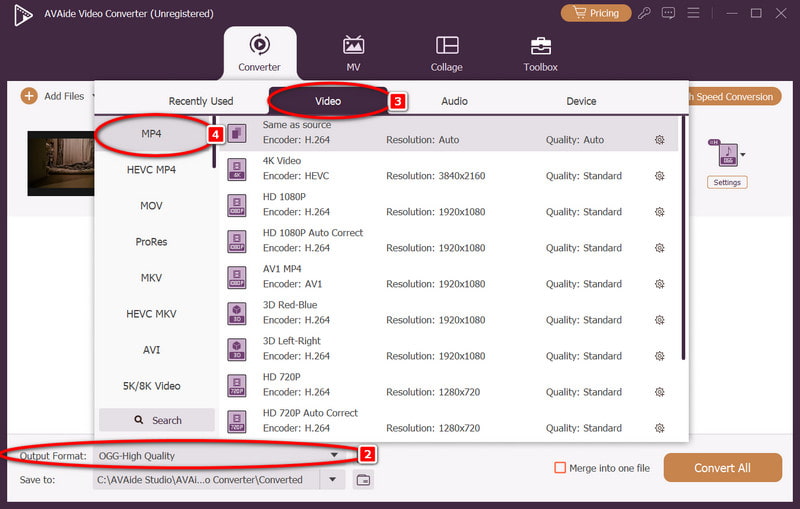
Bước 4Đặt tham số đầu ra (nếu cần)
Bạn có thể làm điều này bằng cách nhấp vào Biên tập nút. Tại đây, bạn có thể thay đổi độ phân giải video, tốc độ bit và tốc độ bit âm thanh, thậm chí nâng cấp video lên 1080p, 4K hoặc 8K.
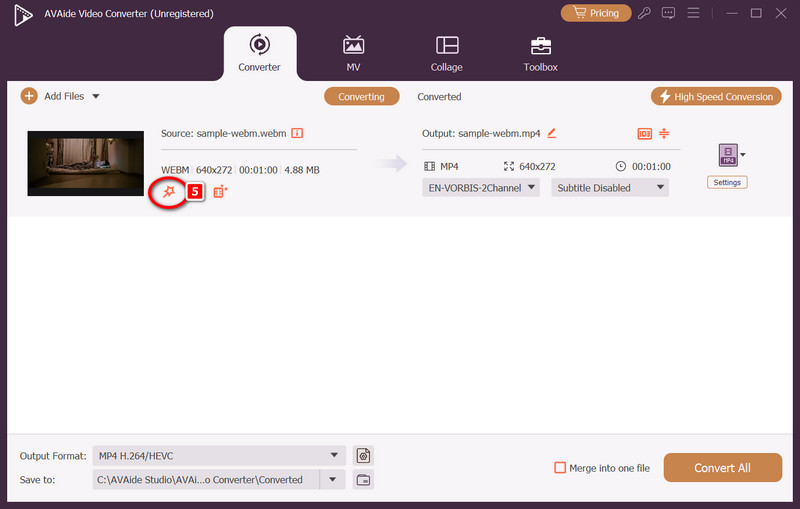
Bước 5Bắt đầu chuyển đổi
Để làm điều này, hãy nhấp vào Chuyển đổi tất cả Nút nằm ở góc dưới bên phải. AVAide Video Converter sẽ chuyển đổi các tệp của bạn với tốc độ đáng kinh ngạc, nhanh hơn tới 120 lần nhờ khả năng tăng tốc phần cứng, có thể hoàn tất chỉ trong vài phút.
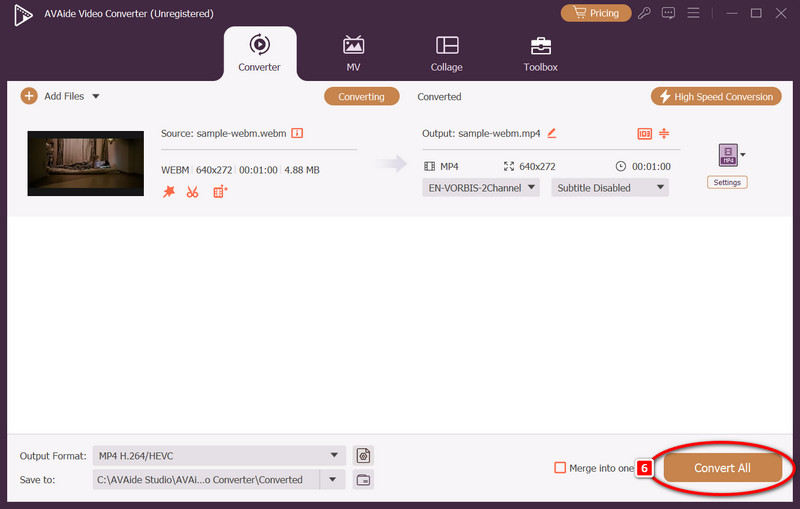
Bước 6Xem lại các tập tin đã chuyển đổi
Sau khi hoàn tất, chương trình sẽ mở thư mục chứa các tệp MP4 hoặc âm thanh mới của bạn. Bạn có thể xem trước, chỉnh sửa thêm hoặc chia sẻ các tệp trên bất kỳ thiết bị nào mà không gặp rắc rối về vấn đề tương thích, giống như khi bạn chuyển đổi WMA sang MP4.
Đến chuyển đổi tệp ARJ sang MP4, trước khi sử dụng một bộ chuyển đổi hiệu quả, chẳng hạn như AVAide Video ConverterĐể chuyển đổi các tệp phương tiện của bạn sang các định dạng hiện đại, bước đầu tiên là trích xuất kho lưu trữ. Với khả năng chuyển đổi video chất lượng cao sang các định dạng dễ phát hiện đại, bạn có thể dễ dàng chuyển đổi các video ARJ cũ sang các định dạng hiện đại. Chuyển đổi các tệp đã lưu trữ của bạn để duy trì năng suất làm việc với khả năng chuyển đổi nhanh chóng, không mất dữ liệu và chuyên nghiệp.
Hộp công cụ video hoàn chỉnh của bạn hỗ trợ hơn 350 định dạng để chuyển đổi với chất lượng không mất dữ liệu.



 An toàn tải
An toàn tải


